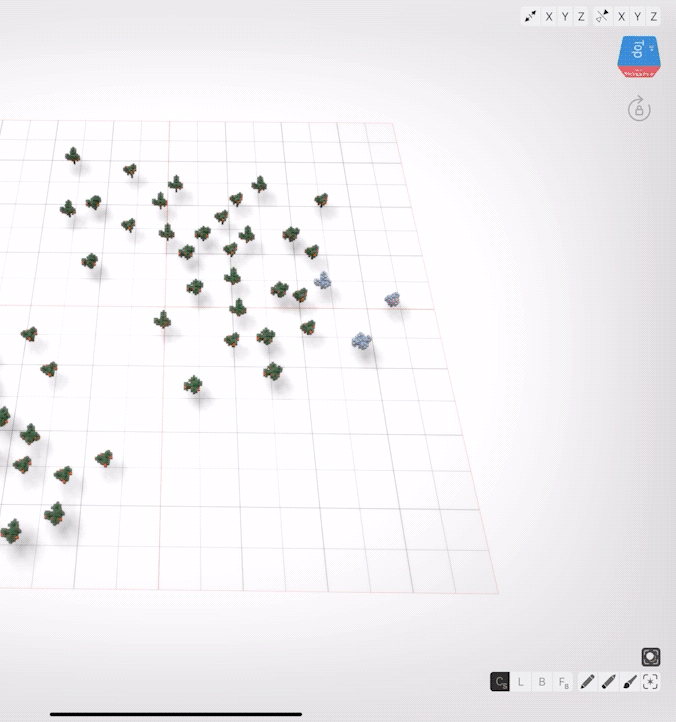イントロ
ボクセル Max のキューブ ブラシを使用して、小さな果樹園をすばやく作成する方法を見てみましょう。
注: このチュートリアルのアニメーション GIF は、Voxel Max の古いバージョンで作成されました。 ツールとモードのボタンは、ブラシとパレットのコントロールの隣に移動しましたが、すべて同じように動作します。
準備
Voxel Max アプリを開いて新しいドキュメントを作成したら、サイズ 1 キューブ ブラシを選択し、[作成ツール] を[中央モード - シングル [Cs]に設定します。
カラーパレットを開き、茶色の見本を選択します。
ベーシックビルディング
地面にいくつかのスポットをタップして、それぞれの間に隙間を残して、単一の茶色のボクセルを配置します。トランクを上向きに構築し、時折側面にいくつかの枝を追加します。
葉のための枝の周りにボクセルを配置します。木は箱のように作ったり、丸みを帯びたりすることができます。異なる外観のために内部の緑やギャップの異なる色合いを使用してみてください。
詳細
不要な残りは、消去ツールを使用して削除します。明るい赤い色の見本を選び、ペイントツールで葉の周りをタップして木に果物を追加します。
コピーを作成する
私たちの木が完成したので、私たちはこれを非常に迅速に大きな果樹園にすることができます。[選択ツール] ボタンを押したまま、メニュー オプションの [すべて選択]が強調表示されるまで上にドラッグします。これは私たちの木のすべてをつかむでしょう。クローンツールが起動するまで、上のコントロールポイントボタンをタップします。
床の任意の場所を押してドラッグすると、ツリーの新しいコピーが任意の位置に移動します。私たちも木の上を押すことができれば、誤って側面を押して木を上下に引き下げるかもしれません。
シーンを作る
果樹園が記入されたので、草を作る必要があります。透明でない新しい緑色を選択します。次に、XとY ストレッチを選択し、フロア グリッドをタップして全体をカバーします。[ストレッチ] ボタンを押して、X と Y を同時にオフにします。地面が邪魔にならないと木の下の葉を彫刻する方が簡単なので、床を最後に建てました。
ファイナルタッチ
果樹園を通って少しパスを追加することができます。3 と日焼け見本にブラシのサイズを選択します。Csをタップして、中央モード - フリーハンド [Cf]に変わります。果樹園の片側からもう一方の側に曲がりくねった道を作ります。
さまざまな草の色、木の種類、またはCsモードを使用してリンゴ カートを作って、このシーンに追加してみてください。
あなたはビデオフォームでこのチュートリアルに従うことができます! 記録から UI は少し更新されましたが、すべてのツールは同じように動作します。